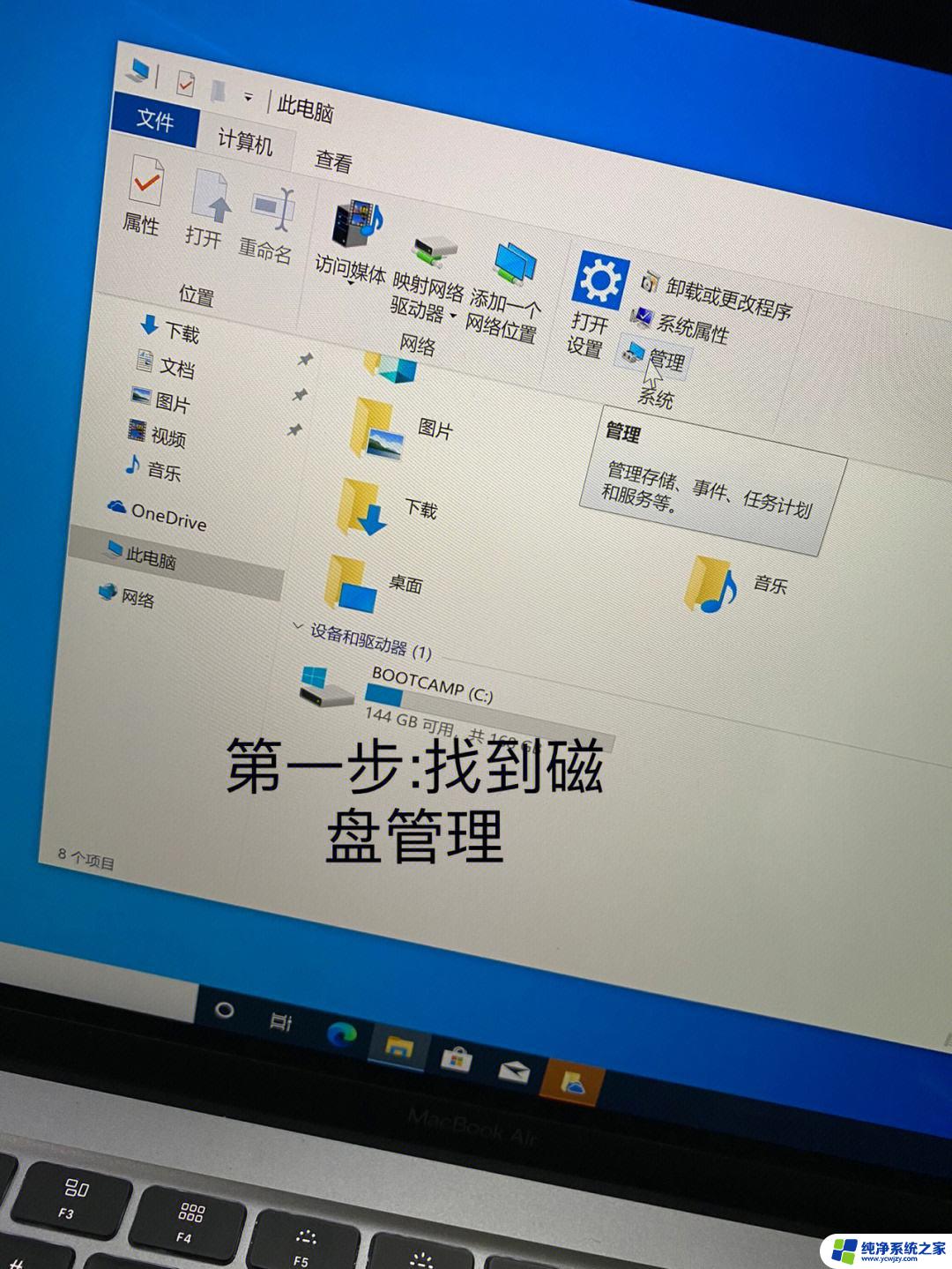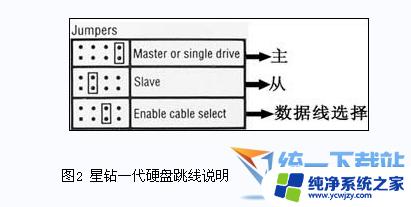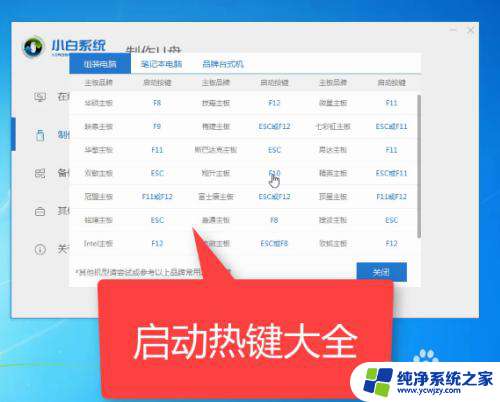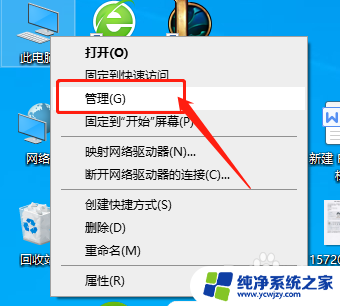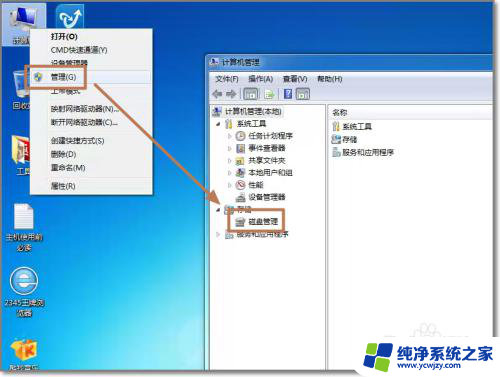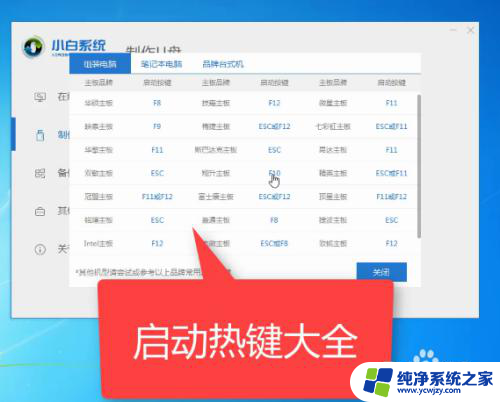台式电脑怎么装硬盘 台式电脑硬盘加装注意事项
在如今信息爆炸的时代,台式电脑已经成为了我们生活中不可或缺的一部分,随着科技的不断发展,我们对于台式电脑的需求也越来越高。而硬盘作为台式电脑中存储数据的重要组成部分,加装硬盘成为了许多用户提升存储空间的首选。对于台式电脑硬盘的加装,我们也需要注意一些事项,以确保操作的安全性和有效性。接下来我们将一同探讨如何正确地装硬盘以及需要注意的事项。
具体方法:
1.首先要明确材料,除了硬盘本身外。还要有一个数据传输带,就是下图的红线。

2.我们拆开机箱,注意装硬盘需要主机两侧都拆开,装硬盘的位置在下图红框处。

3.接下来当然是要把硬盘卡在硬盘槽内,如下红框所示位置即可。一般机箱都会留3-4个硬盘位置,我们用其中一个即可。

4.现在固定硬盘,也就是装螺丝,在哪装呢?我们看机箱内部,下图红框处有3个螺丝位置,就在这里上螺丝。

5.在机箱的电源上找到下图的插头,插在硬盘对应的电源卡槽上。

6.接下来是插数据传送带,先插硬盘的卡槽上(一般都在电源卡槽边上)。

7.接下来是连接主板的SATA卡槽,一般咱们连白色的SATA3.0,这个比黑色的SATA2.0理论上会快不少。


8.接好以后咱们盖上机盖,注意背线别串了。绕在一块影响各线路的使用寿命,最后还有一步,那就是给硬盘重新分区以增加新的容量(这一步不做,是看不到新硬盘容量的)。

以上就是有关如何在台式电脑上安装硬盘的全部内容,如果您遇到类似情况,您可以按照小编的方法解决问题。